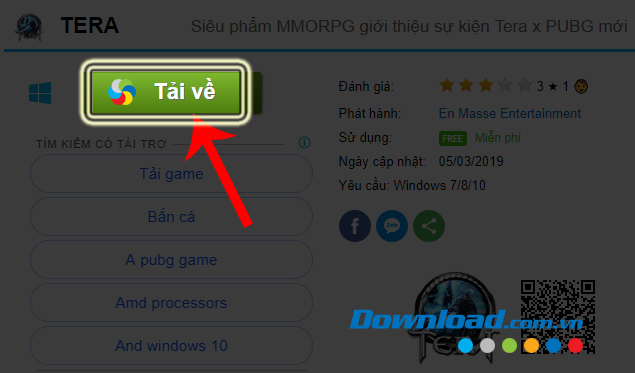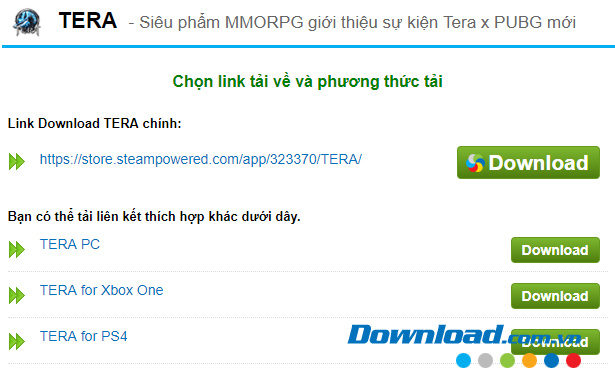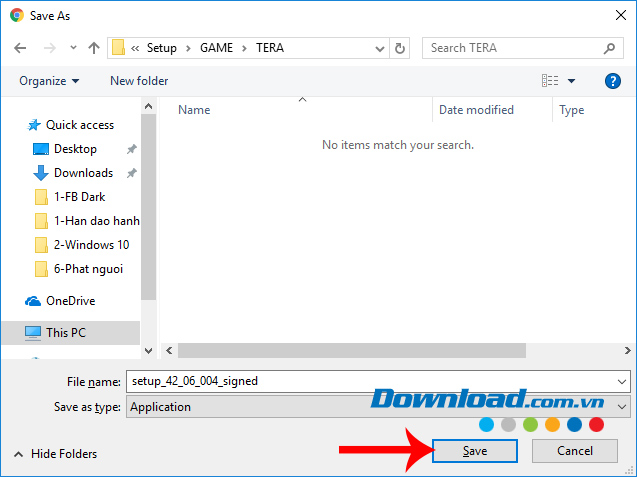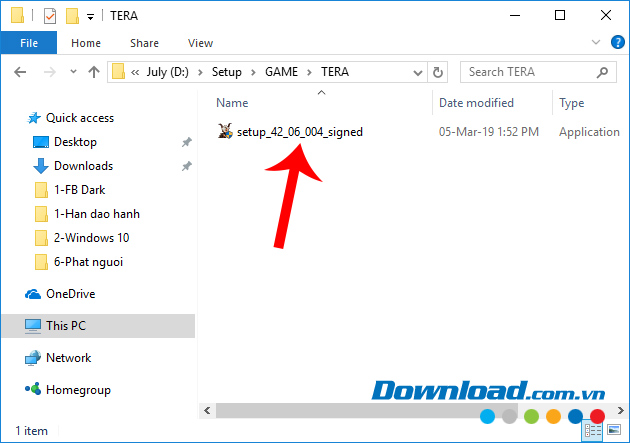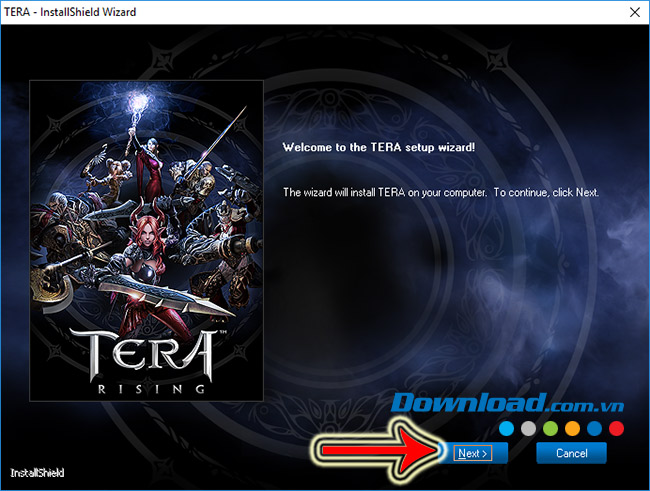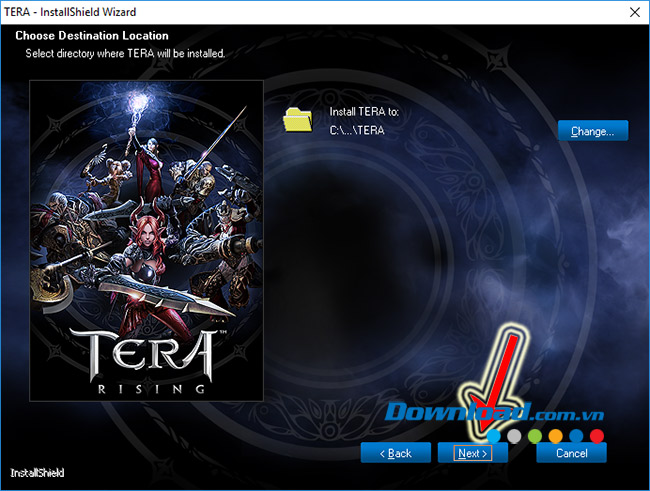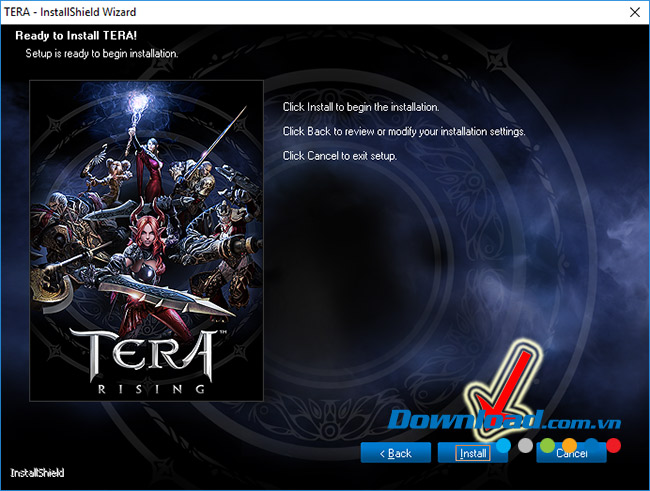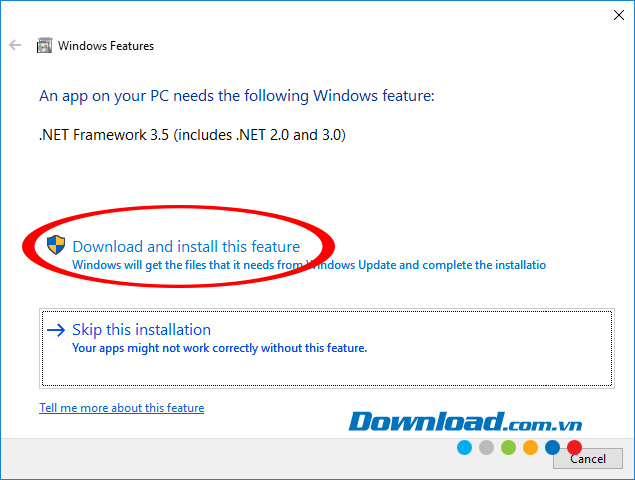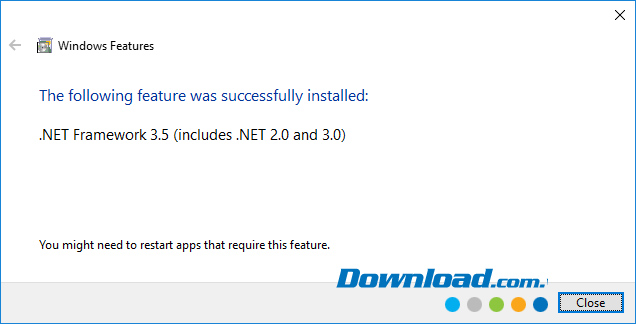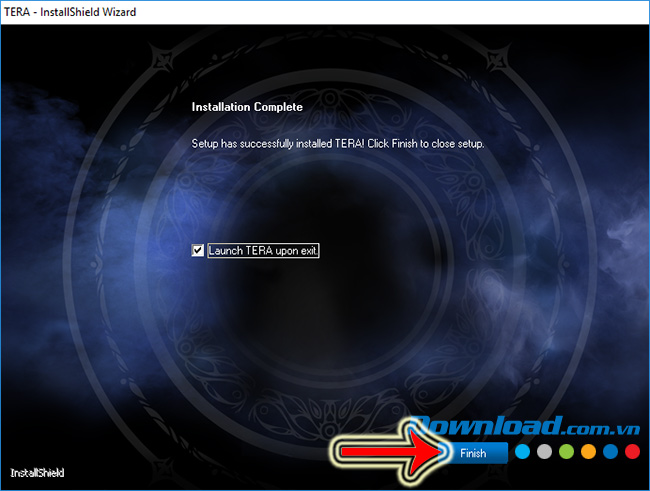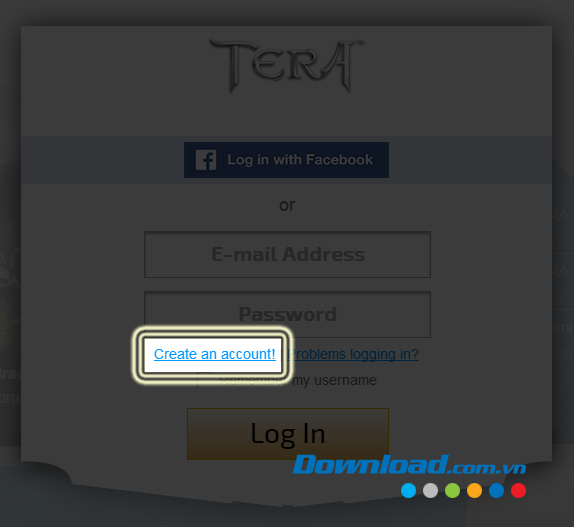Cách tải và cài đặt game TERA
TERA là tựa game nhập vai hành động có nền đồ hoạ cực đẹp đang gây bão trên thị trường game quốc tế. Dù chưa chính thức được mở cửa tại Việt Nam, nhưng nếu bạn muốn, vẫn có thể đổi VPN để cài đặt và chơi TERA trên máy tính, còn trong bài viết này chúng ta sẽ chỉ nói về cách tải và cài đặt TERA mà thôi.
Không chỉ có Việt Nam mà ngay cả các người chơi từ Châu Á, Châu Phi hoặc Trung Đông sẽ không thể truy cập trò chơi do các giới hạn về khu vực. Một số phần mềm đổi VPN mà các bạn có thể tham khảo là: Hola, Opera, hay
Ds3NJEbrQkkKoD9LPtmUOzo" target="_blank" rel="nofollow">Hotspot Shield Free VPN...
Download TERA
Cách download TERA về máy tính
Bước 1: Các bạn mở đường dẫn hỗ trợ tải file TERA trên máy tính rồi nhấp vào Tải về.

Bước 2: Tiếp tục nhấn vào Download hoặc nhấn trực tiếp vào đường dẫn bên dưới.

Bước 3: Cửa sổ Windows hiện ra, bạn chọn vị trí lưu file trên máy tính rồi Save lại.

Cấu hình máy tính chơi TERA
| YÊU CẦU | TỐI THIỂU | KHUYẾN KHÍCH |
| Hệ điều hành | Windows 7 32 bit | Windows 7, 8, 8.1, 10 (64 bit) |
| CPU | Intel i3 2130/AMD FX 4130 | Intel i5 3570/AMD FX 6350 |
| Bộ nhớ (RAM) | 4 GB | 8 GB |
| Card đồ họa (Graphic Card) | Geforce 9800 GT/Radeon HD 3870 | Geforce GTS 450/Radeon HD 4890 1GB |
| Direct X Version | DX9 | DX9 |
| Dung lượng trống | Kích thước ổ sau khi cài đặt: 42 GB Dung lượng càn thiết để cài đặt: 77 GB |
Cách cài đặt TERA
Bước 1: Mở thư mục chứa file cài đặt vừa tải về, sau đó click đúp chuột trái vào file này để bắt đầu cài đặt.

Bước 2: Giao diện cài đặt hiện ra, chọn vào Next để tiếp tục.

Bước 3: Cửa sổ hiển thị vị trí để bạn cài đặt TERA, nếu đồng ý, bạn chọn vào Next ở bên dưới, còn nếu không, có thể click vào Change để thay đổi sang vị trí mới.

Bước 4: Chọn vào Install để bắt đầu cài đặt game trên máy tính.

Với một số trường hợp, nếu trong quá trình cài đặt TERA mà bạn nhận được thông báo như đưới đây thì có nghĩa là máy tính của bạn đang thiếu .NET Framework. Chọn vào Download and install this feature để cài đặt luôn phần mềm này.

Còn nếu đã chắc chắn có thì chọn Skip this installation để bỏ qua, hoặc chờ vài phút để cài đặt NET Framework hoàn thành xong, nhấn vào Close để đóng cửa sổ và tiếp tục.

Bước 5: Sau khi cài đặt xong, giao diện sẽ hiện ra như dưới đây, chọn mục Finish để đóng lại và vào chơi TERA ngay lập tức.

Cửa sổ đăng nhập tài khoản TERA hiện ra, bạn nhấn vào Email Address và Password để điền thông tin tài khoản của mình.

Nếu chưa lập tài khoản TERA, bạn cũng có thể chọn vào Create an account để đăng ký tài khoản mới. Sau đó, đổi VPN máy tính là bạn có thể vào chơi game hành động TERA như bình thường.